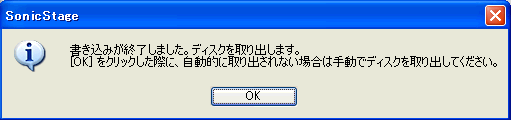「音楽を転送する」ボタンをクリックします。
Step-1
「音楽を転送する」ボタンをクリックします。
![]()
Step-2
「音楽を転送する」ボタン上部に配置されているドロップダウンリストから「ATRAC CDの作成」を選択します。
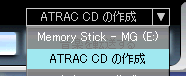
Step-3
ATRAC CD画面に「書き込み可能なディスクを挿入してください。」とメッセージが表示されますので、CD-R/RWディスクをパソコンのCDドライブに挿入してください。
650MBまたは700MBのCD-R/RWをお使い下さい。他のCD-R/RWでは正常に書き込みできない場合があります。
ブランクのCD-R/RW、またはお使いのパソコンで作成したATRAC CDを挿入して下さい。その他のパソコンで作成したATRAC CDに曲の追記はできません。
Step-4
SonicStageがCD-R/RWディスクを認識すると、「書き込み候補に指定」ボタンが灰色から水色になり、曲の転送が可能になります。
![]()
Step-5
マイ ライブラリ側の画面(左側の画面)から転送したいアルバム、またはトラック(曲)を選択します。

Step-6
「詳細設定」ボタンをクリックして、転送モードを設定します。
転送モードの設定方法はこちらをご覧下さい。

Step-7
「書き込み候補に指定」ボタンをクリックするとStep-5で選択された曲が、書き込みイメージ画面(右側の画面)に転送されます。
![]()
Step-8
Step-4からStep-7を繰り返して、書き込みイメージを作成します。
Step-9
書き込みイメージ作成が完了したら、書き込みイメージの曲名やグループ名に間違いがないかどうか確認してください。
一度ATRAC
CDを作成してしまうと、作成後曲名などの情報は変更できません。
曲名などの変更方法はこちらをご覧下さい。

Step-10
全ての書き込みイメージ作成が完了したら、「書き込みを開始」ボタンをクリックします。
![]()
Step-11
書き込み設定画面が表示されたら、書き込み速度をドロップダウンリストから選択してください。
書き込み速度を指定したら、「開始」ボタンをクリックして下さい。

Step-12
下記のメッセージが表示されたら、「OK」ボタンをクリックして下さい。